Linux: Executando comandos utilizando a tecnologia biométrica de reconhecimento de voz
Este documento explicará passo-a-passo como instalar e configurar um sistema de execução de comandos através da tecnologia de reconhecimento de voz. Além da ampla aplicabilidade, este projeto, com um pouco de evolução, pode vir a ser muito útil para deficientes físicos. Em meus testes superficiais, obtive ótimos resultados.
[ Hits: 86.067 ]
Por: Alessandro de Oliveira Faria (A.K.A. CABELO) em 25/10/2005 | Blog: http://assuntonerd.com.br
Fase 1: Calibrando o microfone
- microphone_config
- model_editor
- cvoicecontrol
Após preparar o seu hardware com a calibração, devemos utilizar o programa model_editor para criar modelos de voz/comandos.
Depois de concluídas as duas etapas acima, possuímos os dois principais objetos para efetuar o processo de reconhecimento de voz. O programa cvoicecontrol é o responsável pelo reconhecimento e execução do comando.
Chega de blá-blá-blá, para iniciar a calibração do microfone, digite microphone_config como no exemplo abaixo:
$ microphone_config
Selecione a o opção "Select Mixer Device" para selecionar qual é o dispositivo Mixer sua placa de som (/dev/mixer).
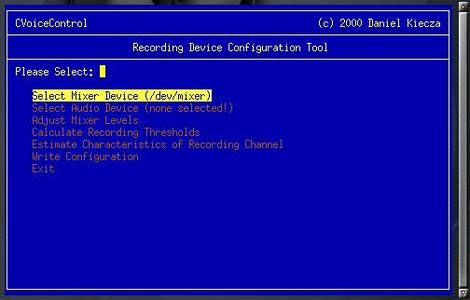
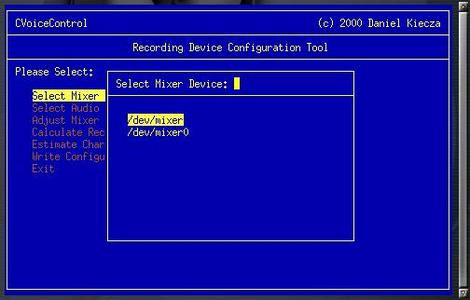
Selecione a o opção "Select Audio Device" para selecionar qual é o dispositivo da sua placa de som (/dev/dsp).
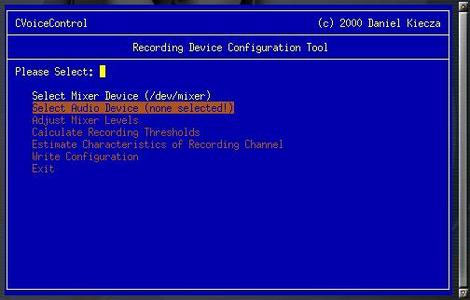
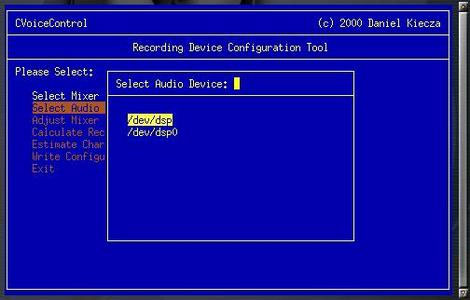
Selecione a opção "Adjust Mixer Levels" para ajustar automaticamente o volume do seu microfone através do mixer.
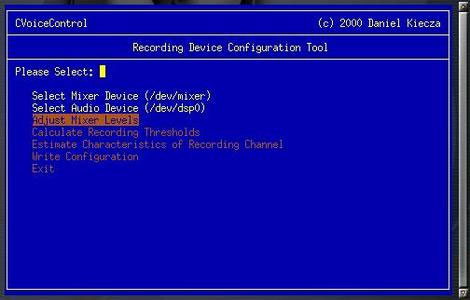
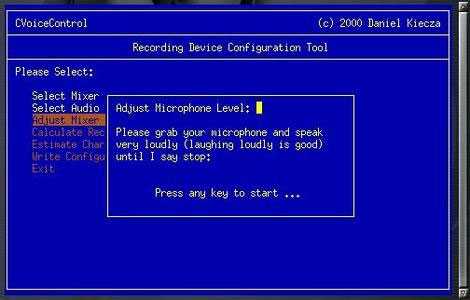
Ao pressionar qualquer tecla, iremos obter a seguinte tela onde devemos falar em voz alta diante o microfone (risadas altas colaboram para a avaliação do volume no Mixer). Este procedimento é utilizado para encontrar o melhor nível de volume de seu microfone no ambiente que se encontra.
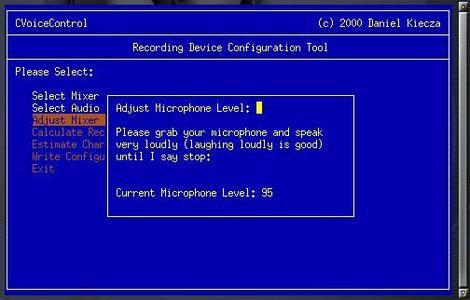
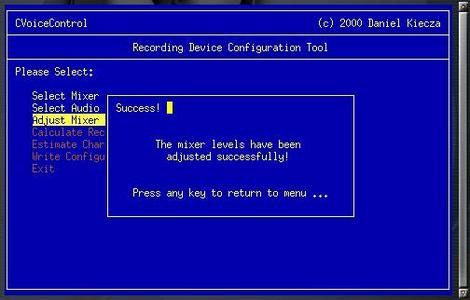
Selecione "Calculate Recording Thresholds" para encontrar o nível do sinal sonoro mínimo para iniciar a captura de áudio. A primeira em que você deve permanecer em silêncio para a captação de todos os sons externos proporcionados do ambiente. Já na segunda fase devemos sustentar uma conversa até que o o ciclo seja concluído com sucesso.
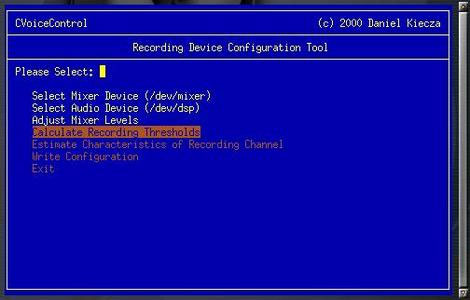
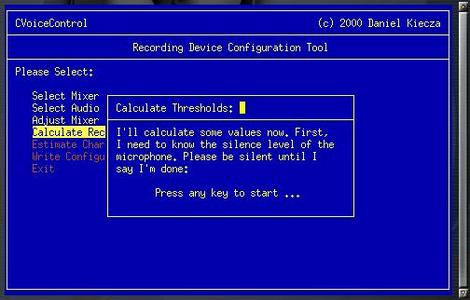
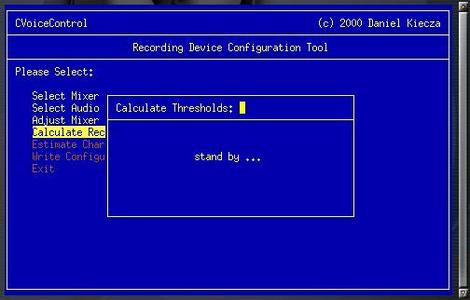
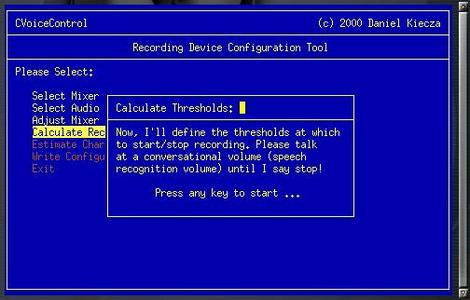
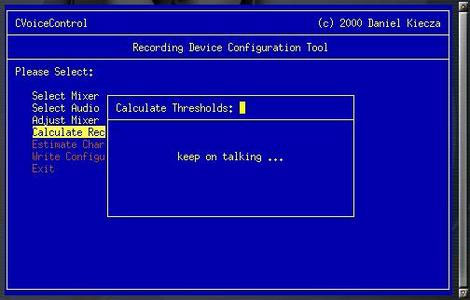
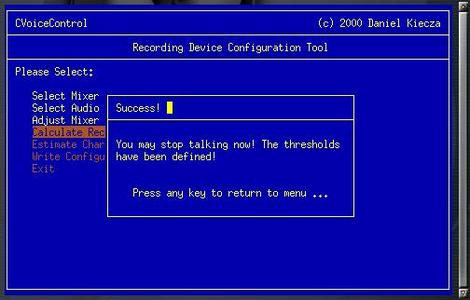
Selecione "Estimative Characteristics of Recording Channel" para encontrar o nível mínimo do volume do seu microfone através na análise dos ruídos do ambiente. Para efetuar esta verificação, você deve permanecer em silêncio (novamente) para a captação de todos os sons externos proporcionados do ambiente.
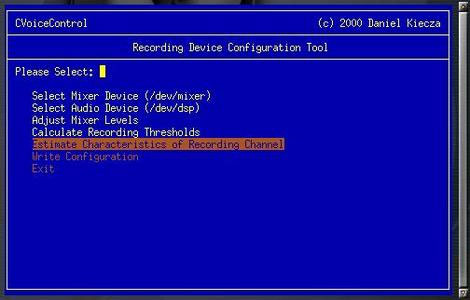
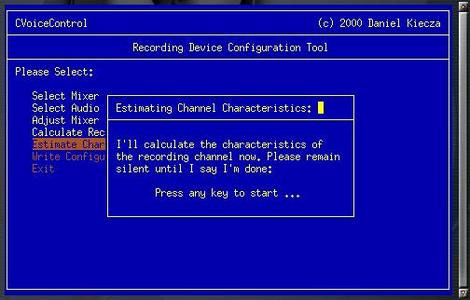
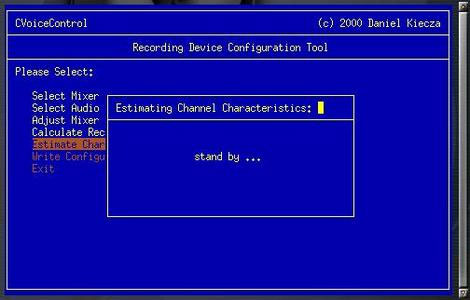
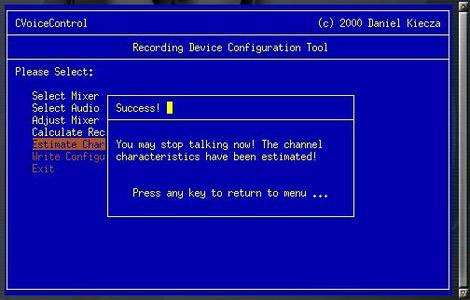
Pressione (ENTER) na opção "Write Configuration" para salvar a calibração do seu microfone. Logo após selecione Exit para sair deste módulo.
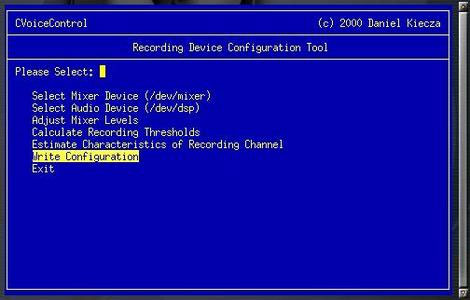
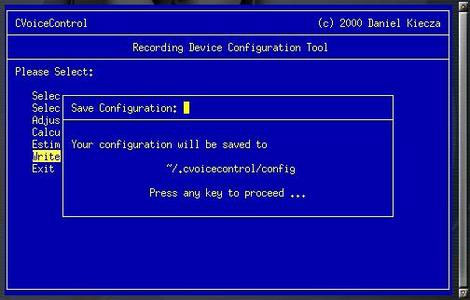
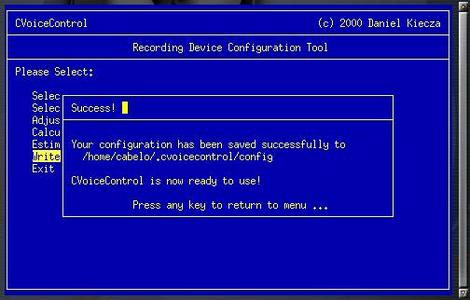
Se todas estas etapas foram concluídas, parabéns, seu microfone foi calibrado com sucesso!
2. Instalação a partir dos fontes
3. Instalação a partir do pacote RPM
4. Fase 1: Calibrando o microfone
5. Fases 2 e 3: Aprendizado de comandos e controle através do reconhecimento de voz
Babytrans, o Babylon for Linux
Festival: O sintetizador de voz para Linux
Detectando assalto na multidão com visão computacional
MainActor: Edição de vídeo profissional (Adobe Premiere) em Linux
ARToolKit: Criando aplicativos de Realidade Aumentada
Já falamos do PC Popular, mas será que o laptop também é ruim?
Software Livre - Migração concluída
Ícones no Fluxbox, Openbox e Blackbox
Poxa Cabelo, muuuuuito legal isso!!! To doido pra bater um papo com meu pc hehe.
Aqui eu compilei no Ubuntu 5.10 facinho, mas qdo rodo o microphone_config e seleciono qualquer coisa nada acontece, ele continua na mesma tela, a primeira alias hehe. Se alguem souber alguma coisa pra fazer esse programa funcionar no Ubuntu eu vou adorar saber.
Abraços
Nosso caro cabelo sempre vindo com algo do tipo :)
Vou testar isso sabado :0 ehehehe
Muito bom!!! E o pc responde mesmo... incrível. Fuiciona muito bem, pena que o custo seja alto, o meu pc ficou com 87% do proc ocupado, em média, pelo cvoicecontrol... e olhe que a máquina é bem rápida... eu heim...
Adriano
Agora que me internam de vez no manicomio(rsrsrs).
Muito bom msm o artigo, vou tentar brincar c ele no fim-de-semana.
Parabens Cabelo
eu queria saber como fazer autenticar uma digital
seria legal
Luiz Henrique
Parabéns Cabelo mais uma vez por um ótimo artigo e que ajudaria muitas pessoas com deficiência física !!
Muito maneira essa ideia e muito bom o seu artigo, venho acompanhando varios de seus artigos, vou tentar fazer mais uma vez essa do microfone, ae vou comandar meu pc por voz hhehehe
Parabens
Abraços
muito bom esse programa, mas usa muito processamento, além de poder só utilizar um programa de cada vez, pelo menos comigo foi assim, chama um programa, ele abre, fecha ai só assim pode chamar outro, etc...
devia ter um botão que vc apertasse e ele ativasse a captação
Cara, no meu caso ele nao utilizou muito do processador, ele utilizou TODO O PROCESSADOR, sem doh nem piedade... muito bom o programa, mas muito pesado tambem, se alguem souber como resolver isso ou se existe algo mais Light, por favor me avise.
Funcionou legal aqui no Ubuntu Dapper.
ustrucx: eu compilei ele, e usei o checkinstall para criar o .deb, tá funcionando perfeito aqui no Dapper, se quiser que eu te envie o .deb diz teu e-mail que eu envio.
felipefoz: Também percebi isso, mas para arrumar é só colocar um "&" na fim dos comandos pelo model_editor.
apscherbach, bomberman_svc: Aqui ele deixa meu proc a 100%, mas tem um detalhe, eu inicio ele com o nice 19, ou seja, prioridade mínima, assim ele nao deixa o pc lento, se esconder o monitor de sistema você nem percebe diferença.
Aqui eu ainda fiz uns scripts usando o "festival" que é um programa que "fala" em inglês, ai ele responde à alguns comandos especiais.
Parabéns pelo artigo.
Felipe Detona,
Tentei gerar o .deb mas travou com o checkinstall e não prestou com o alien. Tem como você mandar para prof.mauroleonardo@gmail.com ? Já Agradeço.
Pacote Debian feito pelo próprio Daniel
http://www.kiecza.net/daniel/linux/cvoicecontrol_0.9alpha-1_i386.deb
Também vou testar o Xvoice, e o gvoice
Pessoal, faço todos os passos do microphone_config sem problemas, mas na hora de gravar as configurações dá um erro e não grava... não consigo ver qual o erro.... alguém já passou por isso?
Obrigado!
O meu ambém da o mesmo erro!
Aparecem vários caracteres estranhos na tela e também a mensagem abortado!
Alguem poderia me enviar o arquivo de conf pronto pra eu testar aqui?
eduardovm [@] gmail . com
Abraços
Os dois amigos de cima podem resolver este bug simplesmente comentando as linhas 1101 a 1103 do arquivo microphone_config.c
Conteúdo das linhas:
fclose(f);
free(home);
Comente-as e será resolvido.
mas esse arquivo de qual pasta ? do source q eu baixo ou da onde ???
ta dando o memso erro da galera de cima
abraços..
Realmente fascinante. Parabéns.
Abraços
Muito bom cara.. Mais uma vez está de parabéns!
Mas estou com um probema: Quando faço isso no terminal como root e mando rodar, MARAVILHA. Funciona perfeitamente.Porém, quando tento fazer isso como usuário normal, na hora que devo gravar os sons, ao pressionar a tecla "r", o programa retorna uma "falha de segmentação". Sabe me dizer porque ?
Obrigado
problema:
microphone_config
Error opening terminal: xterm.
solução:
TERM=vt100
microphone_config
Erro no Fedora 10:
No mixer devices available!
Please purchase a sound card and install it!
Estou tendo o mesmo erro que eduardofraga
No mixer devices available!
Please purchase a sound card and install it!
No archlinux e no ubuntu. Compilei o pacote em todos os dois...
Quando eu tenho gravar a configuração do microphone_config aparece esta mensagem abaixo e não sei mais o q fazer já fiz o que o pessoal acima deste site falou pesquisei no site lá do cara q fez o negócio do libncourses4 que até já instalei e também instalei a versão debian do cvoicecontrol sem problemas... mas tem algum detalhe q está faltando para gravar esse config...
w-p 00024000 08:01 1638560 /lib/tls/i686/cmov/libm-2.10.1.so
00e47000-00e63000 r-xp 00000000 08:01 1622039 /lib/libgcc_s.so.1
00e63000-00e64000 r--p 0001b000 08:01 1622039 /lib/libgcc_s.so.1
00e64000-00e65000 rw-p 0001c000 08:01 1622039 /lib/libgcc_s.so.1
00e7e000-00e7f000 r-xp 00000000 00:00 0 [vdso]
08048000-08051000 r-xp 00000000 08:01 2009468 /usr/local/bin/microphone_config
08051000-08052000 r--p 00008000 08:01 2009468 /usr/local/bin/microphone_config
08052000-08053000 rw-p 00009000 08:01 2009468 /usr/local/bin/microphone_config
095a1000-095ca000 rw-p 00000000 00:00 0 [heap]
b77c7000-b77c9000 rw-p 00000000 00:00 0
b77e3000-b77e5000 rw-p 00000000 00:00 0
bfbea000-bfc1e000 rw-p 00000000 00:00 0 [stack]
Abortado
Nem se preocupe já resolvi... foi só recompilar o programa...
saudações a todos,fiz os passos e deu tudo certo mas... tb estou com o mesmo problema do microfone config,na hora de salvar a configurações ele fecha a janela e naõ salva,ja segui a dica do copires e comentei as linhas 1103 e 1105 do arquivo microphone_config.c e deixei assim
#fclose(f);
#free(home);
e tb ja apaguei essa linha mas mesmo assim o erro continua,alguem podeira me ajudar por favor?
Eu baixei o arquivo .deb só que quando instalo ele dá um erro de dependencia do arquivo : libncurses4 (>= 4.2-3.1) , já procurei este arquivo na net e não encontrei.
Ola eu estou tendo rodar o microphone_config e esta aparecendo esse erro. sendo que eu tenho microfone embutido no meu laptop. Alguem já passou por isso ? desde já a agradeço.
No mixer devices available!
Please purchase a sound card and install it!
mas dai sempre que for executar um comando de voz precisa executar o comando $ cvoicecontrol comandos.cvc??
Patrocínio
Destaques
Artigos
Cirurgia para acelerar o openSUSE em HD externo via USB
Void Server como Domain Control
Modo Simples de Baixar e Usar o bash-completion
Monitorando o Preço do Bitcoin ou sua Cripto Favorita em Tempo Real com um Widget Flutuante
Dicas
[Resolvido] VirtualBox can't enable the AMD-V extension
Como verificar a saúde dos discos no Linux
Como instalar , particionar, formatar e montar um HD adicional no Linux?
Como automatizar sua instalação do Ubuntu para desenvolvimento de software.
Tópicos
Quais os códigos mais dificeis que vcs sabem fazer? (4)
Fiz uma pergunta no fórum mas não consigo localizar (14)
Upscaling com imagem cortada no monitor secundário ao usar iGPU Multi ... (1)
Não consigo instalar distro antiga no virtualbox nem direto no hd (7)
Servidor Ubuntu 24.04 HD 500 não tenho espaço na \home\adminis... [RES... (8)
Top 10 do mês
-

Xerxes
1° lugar - 150.187 pts -

Fábio Berbert de Paula
2° lugar - 72.125 pts -

Mauricio Ferrari
3° lugar - 22.924 pts -

Alberto Federman Neto.
4° lugar - 21.081 pts -

Buckminster
5° lugar - 20.509 pts -

Daniel Lara Souza
6° lugar - 20.526 pts -

edps
7° lugar - 20.253 pts -

Andre (pinduvoz)
8° lugar - 19.072 pts -

Alessandro de Oliveira Faria (A.K.A. CABELO)
9° lugar - 17.237 pts -

Diego Mendes Rodrigues
10° lugar - 14.928 pts




